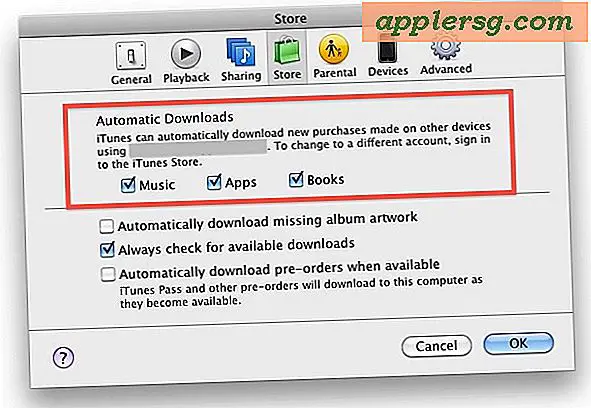Comment changer la couleur d'arrière-plan dans Word Perfect
Une application de traitement de texte similaire à Microsoft Word, WordPerfect vous permet de créer, modifier et imprimer des documents ainsi que de partager des documents avec d'autres par courrier électronique à l'aide de l'outil d'exportation du programme. L'espace de travail de WordPerfect, la zone où vous composez votre document, contient un arrière-plan blanc, mais vous pouvez changer l'arrière-plan en une couleur de votre choix. Le paramètre d'arrière-plan est stocké dans la configuration du programme, mais la couleur que vous souhaitez utiliser doit être sélectionnée dans la liste des couleurs disponibles dans le système d'exploitation Windows.
Définir la couleur d'arrière-plan dans WordPerfect
Étape 1
Ouvrez WordPerfect en cliquant sur l'icône du programme sur le "Bureau" de votre ordinateur ou en cliquant sur "Démarrer", "Tous les programmes", "WordPerfect".
Étape 2
Cliquez sur « Outils » puis sur « Paramètres ». Si vous utilisez WordPerfect 7.0 ou une version antérieure, cliquez sur « Modifier », puis sur « Préférences ».
Étape 3
Double-cliquez sur « Afficher ». Cliquez sur l'onglet "Document".
Étape 4
Sélectionnez « Couleurs du système Windows ».
Cliquez sur OK." Cliquez sur « Fermer » pour accepter la modification. Passez à la section suivante pour sélectionner la couleur d'arrière-plan souhaitée.
Sélection de la couleur de fond
Étape 1
Cliquez sur "Démarrer" puis sur "Panneau de configuration".
Étape 2
Cliquez sur l'icône « Affichage ». Sélectionnez l'onglet « Apparence ».
Étape 3
Sélectionnez « style Windows XX ». Avec les « XX » représentant votre système d'exploitation spécifique—Windows XP, 98, Vista ou un autre système d'exploitation Windows. Cliquez sur le bouton "Avancé".
Étape 4
Cliquez sur la flèche vers le bas sous le titre « Article : ». Sélectionnez « Arrière-plan de l'application ». Sélectionnez la couleur que vous voulez en cliquant sur la flèche vers le bas sur la case sous le titre « Couleur 1 : ». Cliquez sur OK."
Cliquez sur « Appliquer », « OK » pour finaliser le changement. Cliquez sur le « X » dans le coin supérieur droit pour fermer la boîte de dialogue du Panneau de configuration.